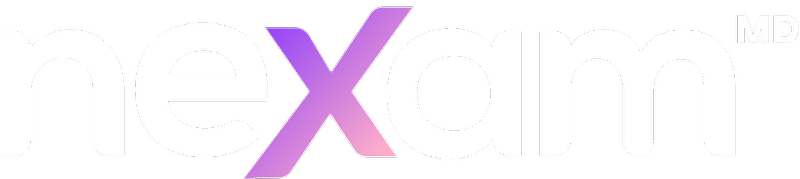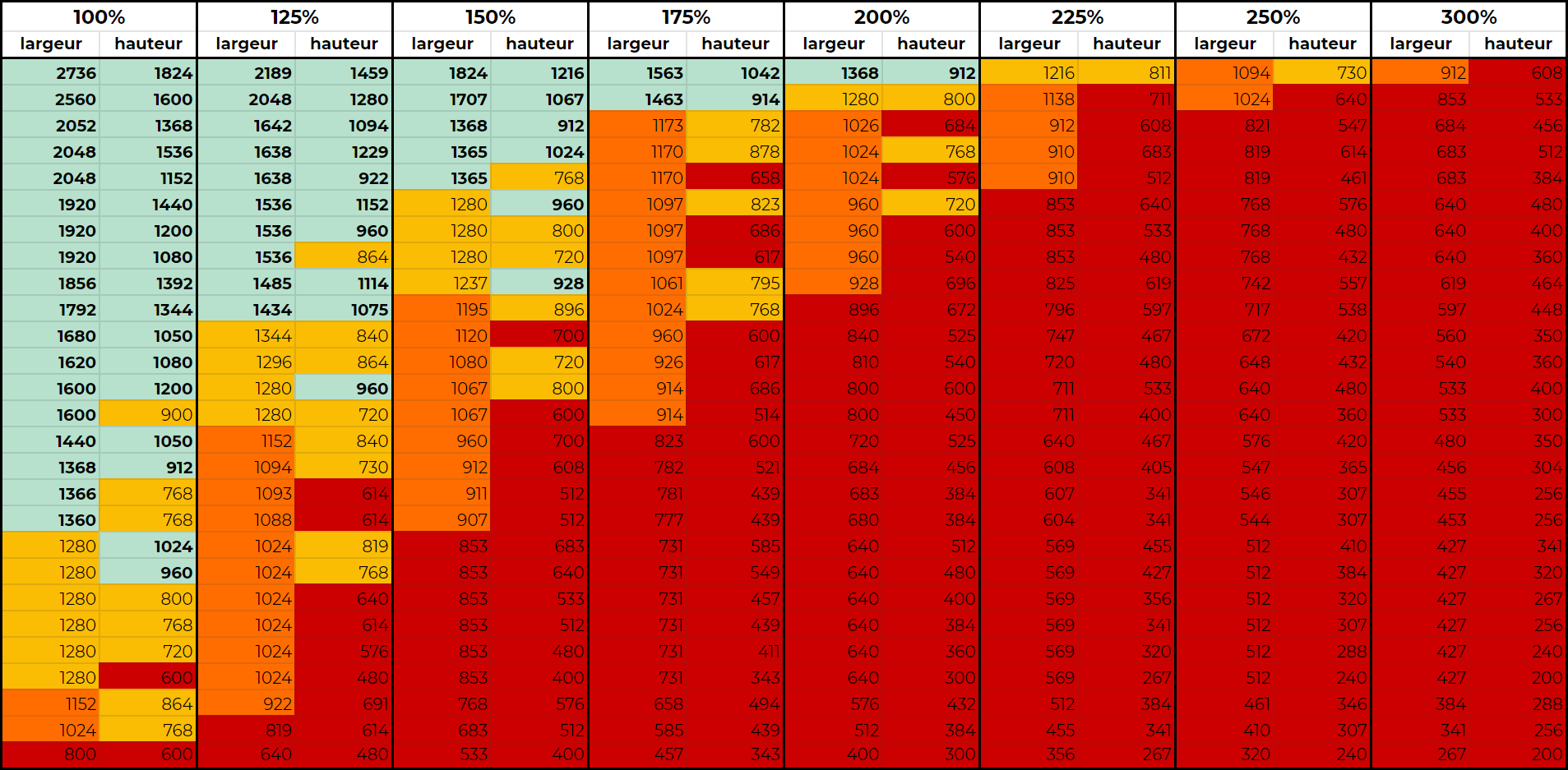Pour optimiser l'affichage de l'examen, assurez-vous d'avoir la résolution recommandée (vert) ou possible (jaune et orange, mais non optimale). En rouge, ce sont les résolutions qui ne sont pas supportées par Nexam.
Vous devez ajuster la résolution? Suivez les étapes ci-dessous pour Windows, Mac ou ChromeBook plus bas.
Utilisateurs Windows:
- Cliquez sur le menu Démarrer
- Sélectionnez la roue d'engrenage des Paramètres
- Cliquez sur Affichage
- Assurez-vous que l'échelle est à 100% et que la résolution est idéalement à 1920 x 1080.
Pour plus d'informations sur la résolution d'écran, cliquez sur ce lien.
Utilisateurs MAC:
- Cliquez sur la Pomme en haut à gauche de l'écran
- Sélectionnez Préférences Système
- Cliquez sur Écran > Choisir la résolution À l'échelle et sélectionner Par défaut
Pour plus d'informations sur la résolution d'écran, cliquez sur ce lien.
Utilisateurs de Chromebook :
- Cliquez sur "CRTL" + "SHIFT" et "-" en même temps (pour diminuer la résolution).
- Cliquez sur "CRTL" + "SHIFT" et "+" en même temps (pour augmenter la résolution).
Pour plus d'informations sur la résolution d'écran, cliquez sur ce lien.
Ajustement de la taille du texte
Voici comment modifier la taille du texte dans Windows.
- Sélectionnez Démarrer > Paramètres > Accessibilité > Taille du texte.
- Pour agrandir uniquement le texte de votre écran, ajustez le curseur en regard de Taille du texte.
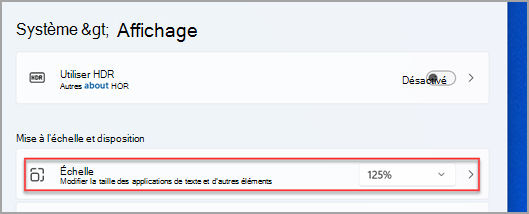
***
Nexam permet de concevoir, d'administrer et de corriger des examens sécurisés en ligne, en salle ou à distance.
Nexam est la plateforme de choix pour les ordres professionnels et les associations, les organismes gouvernementaux ainsi que les institutions d'enseignement. Visitez notre site web à Nexam.io !